Windows10系统之家 - 安全纯净无插件系统之家win10专业版下载安装
时间:2020-07-30 19:41:58 来源:Windows10之家 作者:huahua
最近有Win7用户反映,启动sql数据库的时候出现提示“服务没有及时响应启动或控制请求”,导致sql数据库启动失败,这让用户非常烦恼。那么,Win7启动sql数据库提示“服务没有及时响应启动或控制请求”怎么办呢?下面,我们一起往下看看。
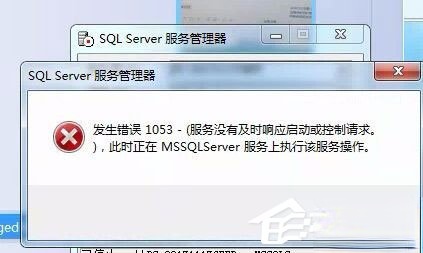
方法/步骤
1、点击电脑开始键,单击运行,键入regedit;
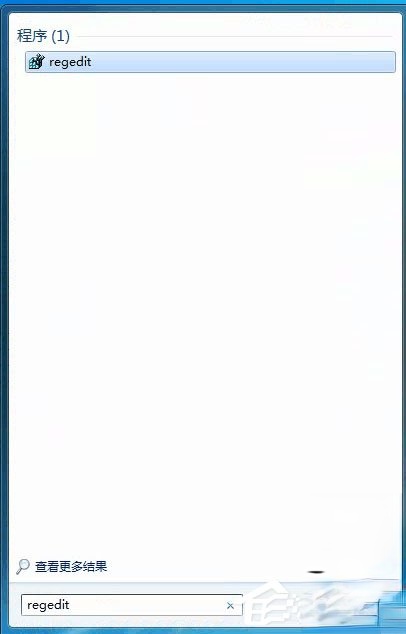
2、找到并单击以下注册表子项:HKEY_LOCAL_MACHINE——SYSTEM ——CurrentControlSet——Control;
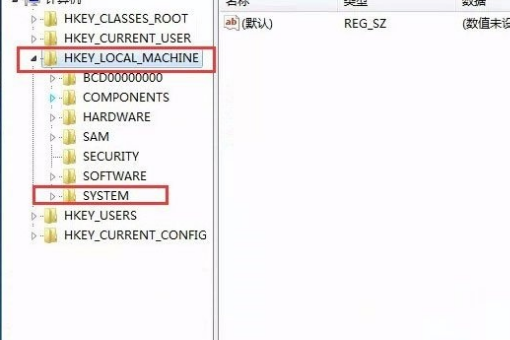
3、在右窗格中,找到ServicesPipeTimeout entry.Note.如果ServicesPipeTimeout条目不存在,必须创建它;

4、在编辑菜单上,指向“新建”,然后单击DWORD值,键入ServicesPipeTimeout,然后按ENTER键;
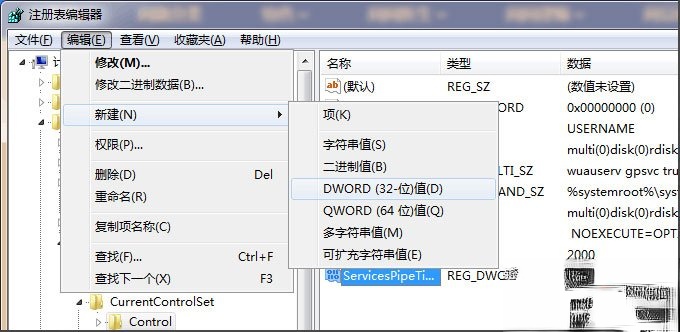
5、右键单击ServicesPipeTimeout,然后单击“修改”。单击十进制,键入60000,然后单击“确定”。在服务超时前,该值以毫秒为单位显示时间;

6、最后重启电脑,数据库就可以启动啦。
以上就是Win7启动sql数据库提示“服务没有及时响应启动或控制请求”的具体解决方法,按照以上方法进行操作后,相信再次启动sql数据库的时候就能正常启动了。
热门教程
热门系统下载
热门资讯





























